
„Microsoft“ sukurta „Windows“ operacinė sistema neabejotinai yra pati populiariausia OS pasaulyje net ir šiandien. „Windows“ yra labai patogi, palyginti su kitomis operacinėmis sistemomis, todėl dauguma žmonių perka „Windows“ pagrindu veikiančius kompiuterius ir nešiojamuosius kompiuterius.
Tačiau „Windows“ nėra labai geras tinkinimo ir koregavimo srityje. Jame siūlomos minimalios darbalaukio tinkinimo parinktys, o tai gali erzinti paprastus vartotojus.
Jei valandų valandas sėdite prie kompiuterio, neturi būti labai malonu pakartotinai žiūrėti į tą patį darbalaukį. Taigi, mes paminėjome keletą puikių tinkinimo įrankių, kurie padeda jūsų darbalaukiui suteikti naują išvaizdą.
Geriausi galingi įrankiai, skirti pritaikyti „Windows 10/11“.
Jei norite patobulinti arba modernizuoti „Windows 10“ įrenginio išvaizdą, čia yra keletas puikių įrankių, kuriuos naudojate norėdami tinkinti „Windows 10“ patirtį:
1. Lietaus matuoklis

„Rainmeter“ suteikia didelę tinkinamų apvalkalų kolekciją. Dauguma jų yra funkciniai apvalkalai, reaguojantys į jūsų veiksmus, pvz., paleidžiant skirtingas programas spustelėjus arba įrašant užrašus .
Tiesiogiai darbalaukyje galite pridėti įvairių apvalkalų, pvz., laikrodį, atminties naudojimą, akumuliatoriaus naudojimą ir orų prognozes. Visų pirma, tai padeda suteikti darbalaukiui naują išvaizdą, o jo interaktyvūs apvalkalai padeda valdyti daugumą dalykų tiesiai iš darbalaukio.
Atsisiųskite lietaus matuoklį
2. WinAero Tweaker
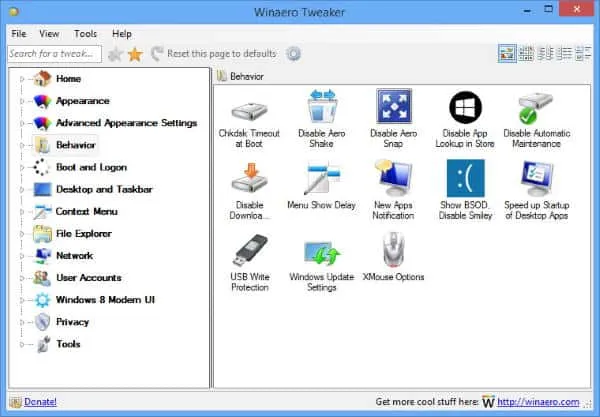
„WinAero Tweaker“ yra vienas geriausių įrankių, skirtų „Windows 10“ tinkinti. Tai „WinAero“ programa „viskas viename“, kurioje yra daug tinkinimo įrankių. Ji palaiko „Windows 7“, „Windows 8“, „Windows 8.1“ ir „Windows 10“. Jame yra dauguma „WinAero“ išleistų programų ir keletas naujų patobulinimų bei kitų parinkčių.
Atsisiųskite WinAero Tweaker
3. CustomizerGod
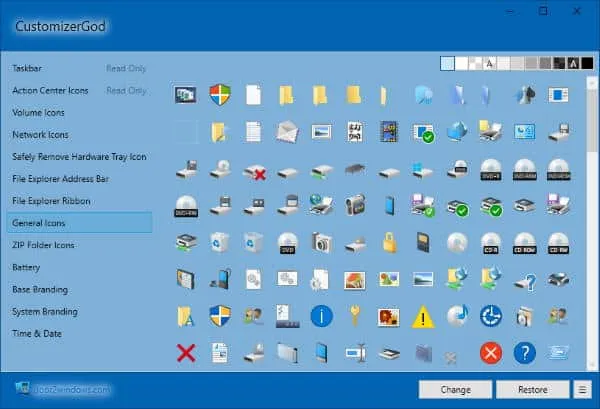
CustomizerGod yra senas tinkinimo įrankis, kuris taip pat yra labai populiarus. Jis suderinamas su „Windows 7“, „8“ ir „10“ ir yra gana paprastas naudoti. Be to, jame yra daugybė piktogramų, iš kurių galima rinktis.
Galite pakeisti pradžios meniu, prisijungimo ekrano, diskų ir daugelio kitų piktogramas. Be to, galite redaguoti bet kokį vaizdo šaltinį ir suteikti visiškai kitokią išvaizdą nuobodu darbalaukio ekranui.
Atsisiųskite CustomizerGod
4. RocketDock
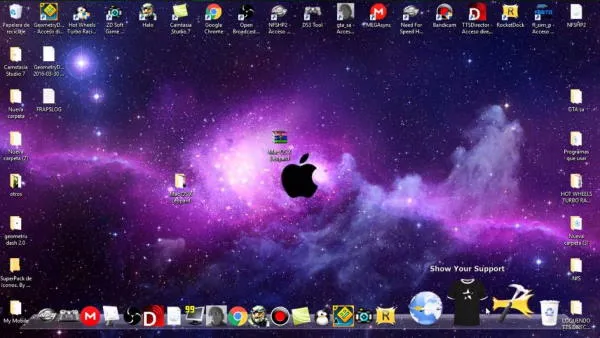
Jei norite švaraus darbalaukio ir greitos prieigos prie visų reikalingų failų ir aplankų, „RocketDock“ gali būti puikus pasirinkimas. Šią paleidimo priemonę lengva naudoti naudojant nuvilkimo sąsają. Be to, tai leidžia darbalaukio ekrane prisegti nuorodas. Geriausias „RocketDock“ dalykas yra tai, kad jis nesulėtina jūsų kompiuterio.
Atsisiųskite „RocketDock“.
5. Tvoros
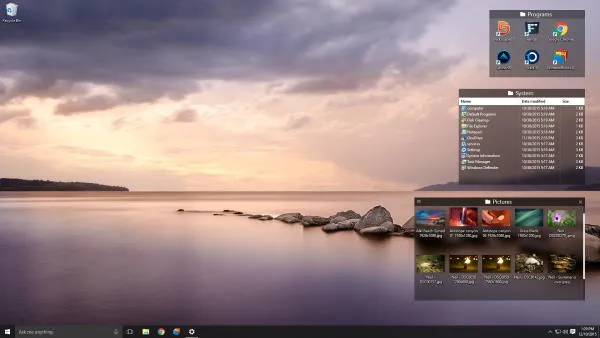
Jei esate įprastas darbalaukio vartotojas, kuriame kompiuteryje įdiegta per daug programinės įrangos, tvoros gali būti laikomos geriausiu įrankiu visoms programoms ir failams tvarkyti. Kaip ir „Android“, „Fences“ taip pat leidžia kurti programų ir failų grupes ir suteikia lengvą prieigą. Be to, taip pat galite pakeisti visų failų ir aplankų piktogramas.
Atsisiųsti tvoros
6. 7+ užduočių juostos reguliatorius
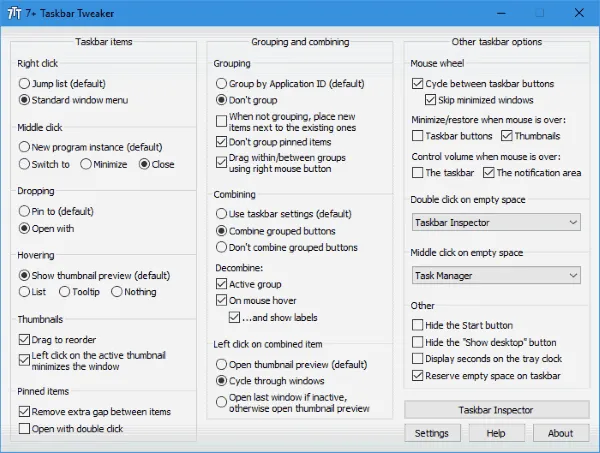
Galite konfigūruoti įvairius „Windows“ užduočių juostos aspektus naudodami 7+ Taskbar Tweaker. Tai padeda valdyti ir keisti visus užduočių juostos elementus. Šis įrankis suderinamas su Windows 7, 8, 8.1, 10 ir 11.
Galite tinkinti užduočių juostą taip, kaip norite. Taigi, jei jus erzina ta pati senai atrodanti „Windows“ užduočių juosta, rekomenduoju išbandyti šį įrankį.
Atsisiųskite 7+ Taskbar Tweaker
7. Ultimate Windows Tweaker
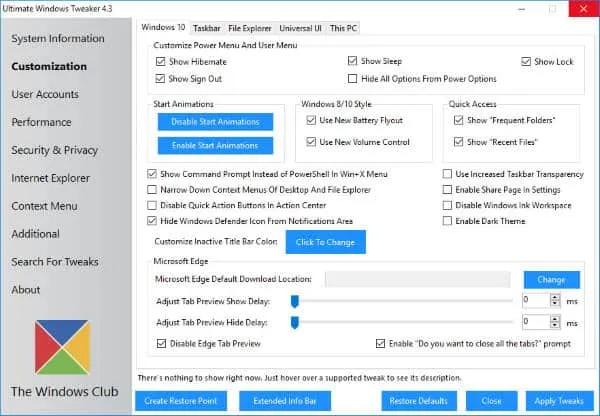
Kaip rodo pavadinimas, galite atlikti galutinius „Windows 10“ tinkinimo pakeitimus. Tačiau ši programa yra labai lengva ir suteikia daugiau nei 200 „Windows“ patobulinimų. Be to, rasite pakeitimų, susijusių su jūsų darbalaukio privatumu, sauga, našumu ir dar daugiau. Visų pirma, galite keisti ir užduočių juostą.
Atsisiųskite Ultimate Windows Tweaker
8. Aplanko žymeklis
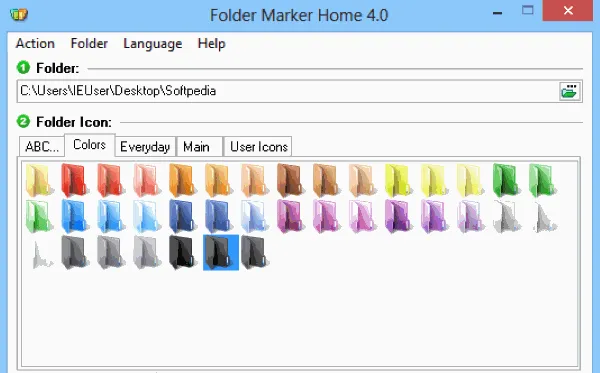
Jei dirbate su dideliais projektais, apimančiais failų ir aplankų bendrinimą, jums gali būti gana sunku tvarkyti duomenis. Tokiais atvejais aplanko žymeklis gali būti naudingas įrankis.
Tai ne tik leidžia keisti aplankų spalvą, bet ir nustatyti jų lygius į Aukšto prioriteto, Žemo prioriteto, Užbaigtų, Svarbių ir Privatų. Taip pat galite nustatyti poaplankius, kad duomenys būtų tvarkingesni. Taip pat yra mokama versija, kuri papildo jūsų aplankų kūrimo priemonę.
Atsisiųskite aplanko žymeklį
9. Prisijungimo ekrano fono keitiklis
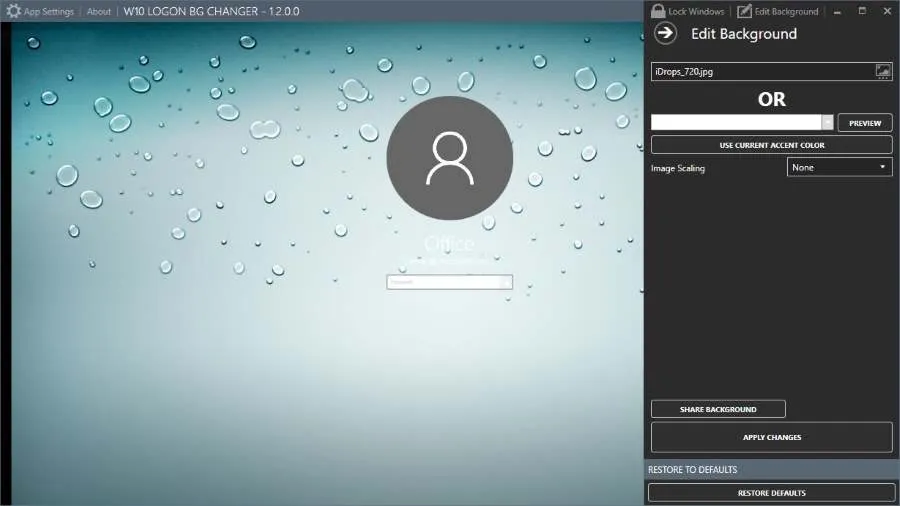
Jei tas pats senas numatytasis „Windows“ ekrano užsklanda jūsų „LockScreen“ fone jums nuobodu. Na, įkrovos sistemoje nieko keisti nereikia. Tai taip pat paprasta, kaip tinkinti savo ekrano užsklandą.
Atsisiųskite šią užrakinimo ekrano fono keitiklio programą darbalaukyje ir suasmeninkite užrakinimo ekraną. Šis nemokamas įrankis leidžia nustatyti pasirinktinius jūsų pageidavimų vaizdus kaip „Windows“ užrakinimo ekrano foną.
Atsisiųskite prisijungimo ekrano fono tikrintuvą
10. Pradėkite 10
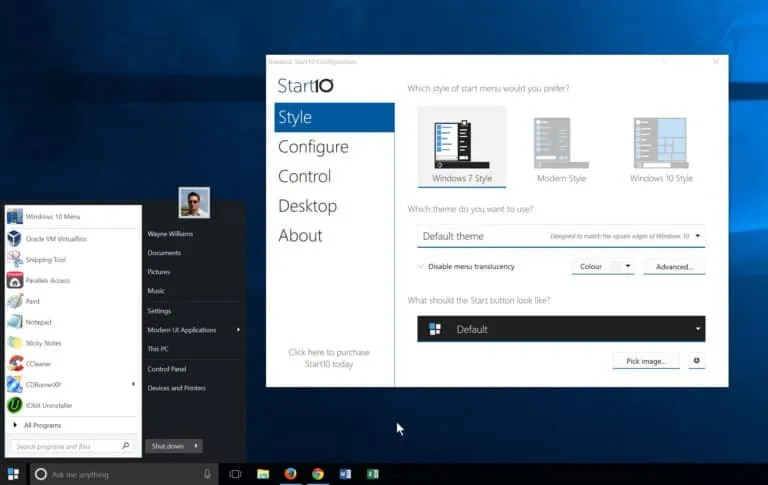
Jei bandote tinkinti visą savo „Windows 10“ išvaizdą, kam daryti kompromisus meniu Pradėti? „Start 10“ programinė įranga yra kaip tik tai, ko jums reikia norint pritaikyti meniu Pradėti pagal savo pageidavimus.
Tai leidžia toliau tinkinti numatytojo pradžios meniu išvaizdą ir konfigūracijas. Pavyzdžiui, galite pakeisti temą, stilių, spalvą ir net mygtukų išvaizdą. Be to, galite atlikti nedidelius valdiklių pakeitimus, pasirinkti vaizdus ir kt.
Parsisiųsti Start 10
11. Paleidimas
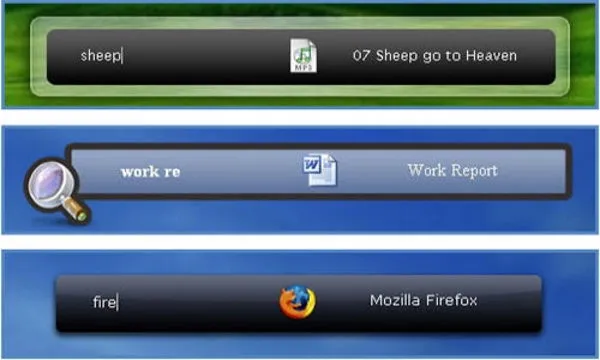
Launchy yra nemokamas kelių platformų įrankis, pakeičiantis tradicinį „Windows 10“ meniu. Jis saugo jūsų dažnai naudojamas programas savo doko meniu, kad galėtumėte jas lengvai naudoti. Naudoti Launch taip pat labai paprasta. Tiesiog paspauskite ALT + SPACE, kad jį suaktyvintumėte, ir įveskite bet kurios programos ar aplanko, kurį norite atidaryti, pavadinimą.
Atsisiųskite Launchy
12. Okozo Desktop
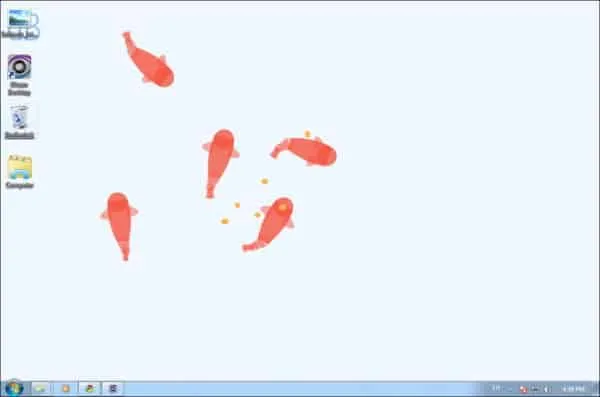
Jei nusibodo statiški tapetai, čia yra kažkas naujo. Naudodami „Ozozo“ darbalaukį galite laikyti šias gražias žuvis kaip gyvą ekrano užsklandą. Be šių žuvų, jūs gaunate daugybę kitų variantų, kaip pagražinti savo darbalaukio aplinką.
Atsisiųskite „Okozo Desktop“.




Parašykite komentarą